U盘提示格式化无法访问数据怎么办?修复文件的正确步骤是什么?
43
2024-09-30
随着U盘的广泛使用,有时候我们会遇到无法对U盘进行格式化的问题,这很可能是因为U盘被设置了写保护。本文将为您介绍解除U盘格式化写保护的方法,帮助您轻松解决这一问题。
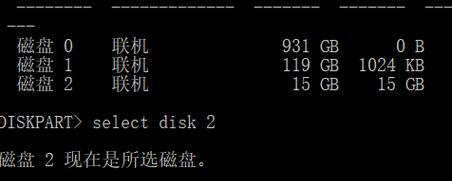
检查物理开关是否打开
1.1检查U盘外壳上的物理开关是否处于关闭状态
1.2若开关处于打开状态,切换至关闭状态
使用CMD命令解除写保护
2.1打开“命令提示符”窗口,输入“diskpart”并回车
2.2输入“listdisk”命令,查看U盘的磁盘编号
2.3输入“selectdiskn”(n为U盘磁盘编号),选择U盘
2.4输入“attributesdiskclearreadonly”命令,解除写保护
使用注册表编辑器修改注册表项
3.1打开注册表编辑器(运行中输入“regedit”)
3.2定位到路径“HKEY_LOCAL_MACHINE\SYSTEM\CurrentControlSet\Control\StorageDevicePolicies”
3.3找到“WriteProtect”键,并将其值改为0,解除写保护
使用第三方工具解除写保护
4.1下载并安装专业的U盘写保护解除工具,如“DiskGenius”、“Rufus”等
4.2打开工具,选择U盘设备,进行解除写保护操作
使用Linux命令解除写保护
5.1将U盘插入电脑,打开终端
5.2输入“sudofdisk-l”命令,查看U盘的设备名(如/dev/sdb)
5.3输入“sudoparted/dev/sdb”命令,进入U盘的分区管理器
5.4输入“rm1”命令,删除U盘的分区
5.5重新创建分区并格式化U盘,解除写保护
联系U盘厂商寻求帮助
6.1查找U盘厂商的官方网站或客服电话
6.2向U盘厂商咨询解除写保护的具体方法
6.3提供相关信息并按照厂商指引进行操作
尝试在其他电脑上解除写保护
7.1将U盘插入其他电脑的USB接口
7.2在其他电脑上尝试解除写保护,可能获得不同的结果
检查U盘是否已损坏
8.1使用磁盘检测工具检测U盘是否有坏道或其他损坏情况
8.2若U盘损坏,可能导致无法解除写保护,考虑更换新的U盘
备份U盘中的数据
9.1在解除写保护之前,及时备份U盘中的重要数据
9.2避免数据丢失或损坏
注意事项及常见问题
10.1解除写保护时,避免误删重要数据
10.2不同电脑环境可能导致解除写保护方法不同
10.3解除写保护后,务必进行格式化操作
通过检查物理开关、使用CMD命令、注册表编辑器、第三方工具或Linux命令等方式,可以解除U盘的格式化写保护。在操作过程中,注意备份重要数据并遵循正确的操作步骤。如有需要,也可联系U盘厂商寻求帮助。解除写保护后,记得及时进行格式化操作,以便重新使用U盘。
在使用U盘的过程中,有时会遇到U盘无法格式化的问题,这通常是由于U盘的写保护机制导致的。写保护是一种保护U盘数据安全的功能,但有时也会给用户带来不便。如何解除U盘格式化写保护呢?本文将为您介绍一些有效的方法,帮助您解决这一问题。
1.检查U盘物理开关是否打开
2.使用命令提示符清除写保护属性
3.使用注册表编辑器修改写保护设置
4.通过磁盘管理工具解除写保护
5.使用病毒查杀工具检测病毒
6.检查U盘是否受损
7.尝试在其他计算机上格式化U盘
8.使用专业的U盘格式化工具
9.进行低级格式化操作
10.更新或更换U盘驱动程序
11.使用管理员权限格式化U盘
12.修复U盘的文件系统错误
13.禁用WindowsDefender实时保护
14.检查系统中的病毒防护软件设置
15.联系U盘厂商寻求帮助
1.检查U盘物理开关是否打开:确保U盘上的物理开关没有被打开,这会导致U盘无法写入数据。
2.使用命令提示符清除写保护属性:打开命令提示符,输入"diskpart"命令进入磁盘分区工具,通过依次输入"listdisk"、"selectdiskX"(X为U盘的磁盘号)和"attributesdiskclearreadonly"命令,清除U盘的写保护属性。
3.使用注册表编辑器修改写保护设置:按下Win+R组合键打开运行窗口,输入"regedit"打开注册表编辑器,依次找到"HKEY_LOCAL_MACHINE\SYSTEM\CurrentControlSet\Control\StorageDevicePolicies"路径,在右侧窗口中找到"WriteProtect"键,将其数值修改为0。
4.通过磁盘管理工具解除写保护:右键点击“我的电脑”,选择“管理”,进入“磁盘管理”界面,找到对应的U盘,在其属性中取消勾选“只读”。
5.使用病毒查杀工具检测病毒:使用可靠的病毒查杀工具对U盘进行全盘扫描,以检测是否存在病毒感染导致的写保护。
6.检查U盘是否受损:检查U盘外观是否有明显损坏,如果有,可能是硬件问题导致无法格式化。
7.尝试在其他计算机上格式化U盘:有时U盘与某台计算机不兼容,尝试在其他计算机上进行格式化操作。
8.使用专业的U盘格式化工具:下载并安装可靠的U盘格式化工具,如HPUSBDiskStorageFormatTool,尝试使用该工具格式化U盘。
9.进行低级格式化操作:使用专业的低级格式化工具对U盘进行操作,这将彻底擦除U盘的数据和分区信息。
10.更新或更换U盘驱动程序:更新或更换U盘的驱动程序,确保驱动与操作系统兼容。
11.使用管理员权限格式化U盘:右键点击U盘,选择“格式化”,勾选“快速格式化”并选择文件系统,确认之后以管理员权限进行格式化。
12.修复U盘的文件系统错误:在“我的电脑”中右键点击U盘,选择“属性”,进入“工具”选项卡,点击“检查”按钮进行文件系统错误修复。
13.禁用WindowsDefender实时保护:打开WindowsDefender安全中心,进入“病毒和威胁防护”选项,点击“实时保护”开关进行禁用。
14.检查系统中的病毒防护软件设置:确保病毒防护软件没有将U盘识别为有潜在风险的设备。
15.联系U盘厂商寻求帮助:如果以上方法无法解决问题,建议联系U盘厂商寻求专业支持与帮助。
无法格式化U盘的问题可能是由于写保护机制导致的,通过检查物理开关、使用命令提示符、修改注册表设置、磁盘管理工具等多种方法可以解除U盘的格式化写保护。如果以上方法仍无法解决问题,建议联系U盘厂商或专业技术人员寻求帮助。
版权声明:本文内容由互联网用户自发贡献,该文观点仅代表作者本人。本站仅提供信息存储空间服务,不拥有所有权,不承担相关法律责任。如发现本站有涉嫌抄袭侵权/违法违规的内容, 请发送邮件至 3561739510@qq.com 举报,一经查实,本站将立刻删除。